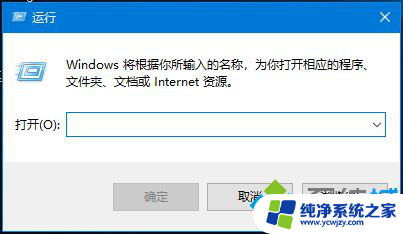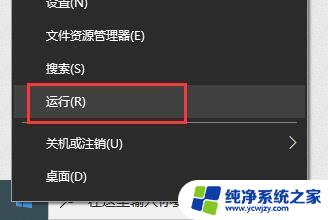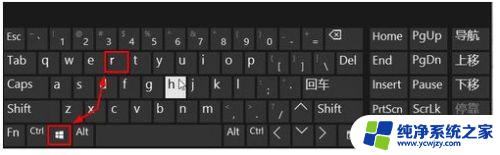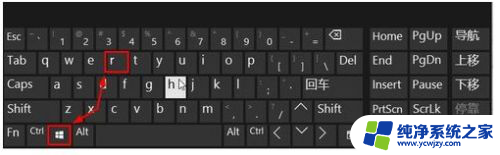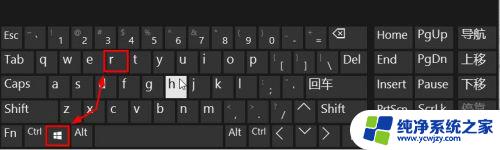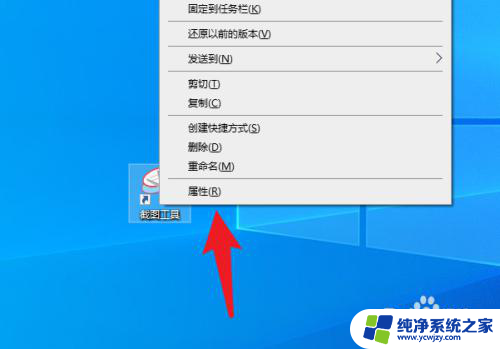开始运行快捷键win10 win10如何通过快捷键打开运行窗口
开始运行快捷键win10,在使用Windows 10操作系统时,经常会遇到需要打开运行窗口的情况,运行窗口是一个十分方便的工具,可以通过它快速执行各种命令和访问各种系统工具。为了提高效率,我们可以利用快捷键来打开运行窗口,从而省去了鼠标点击的步骤。本文将介绍一些常用的快捷键,帮助大家更加便捷地打开运行窗口,提高操作效率。无论是简单的运行程序,还是执行高级命令,都可以通过这些快捷键轻松实现。快来学习一下吧!
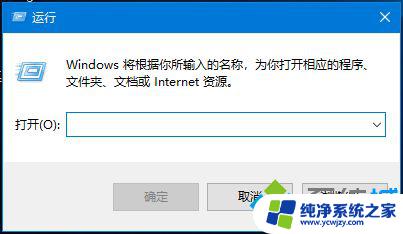
方法一:win+R快捷键
Win+R就是windows+R组合键,不管windows是什么版本。windows+R组合键都可以快速打开运行框。其中windows是windows徽标键,位于键盘上的Ctrl和Alt中间。

方法二:通过快捷菜单打开
你可以同时按住Windows+X组合键调出快捷菜单,也可以鼠标右键点击左下角【开始】图标。调出快捷菜单,这边就有【运行(R)】选项,点击即可打开运行。
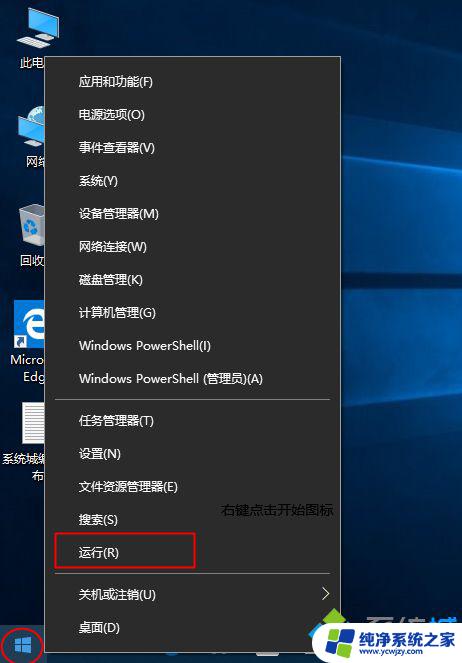
方法三:通过cortana搜索
你可以点击左下角任务栏的cortana搜索栏或搜索图标,也可以同时按住Windows+S或Windows+Q快速调出搜索栏。然后在搜索框输入【运行】或【run】,最佳匹配项出现运行桌面应用,点击它即可。
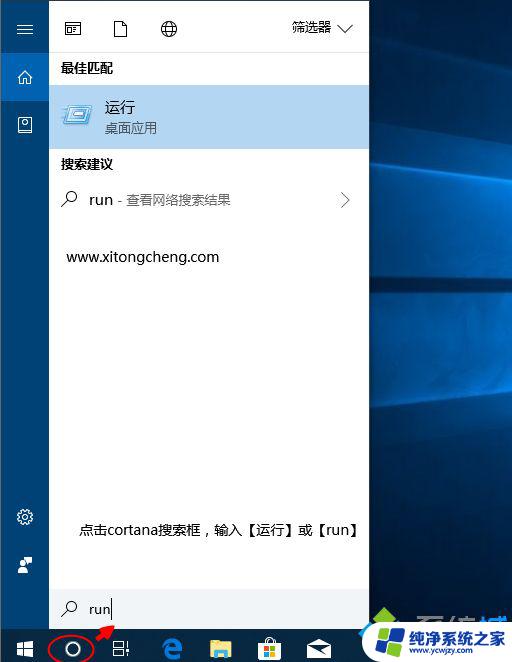
方法四:开始菜单打开
鼠标左键点击开始图标,找到windows系统文件夹,展开,找到【运行】,点击即可打开。
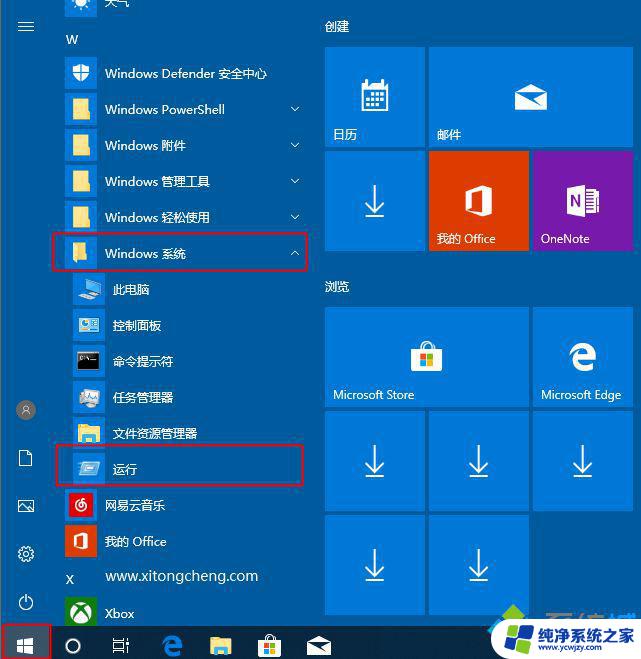
以上就是开始运行快捷键win10的全部内容,如果您遇到了相同的问题,请参考本文的方法进行处理,希望这篇文章对您有所帮助。